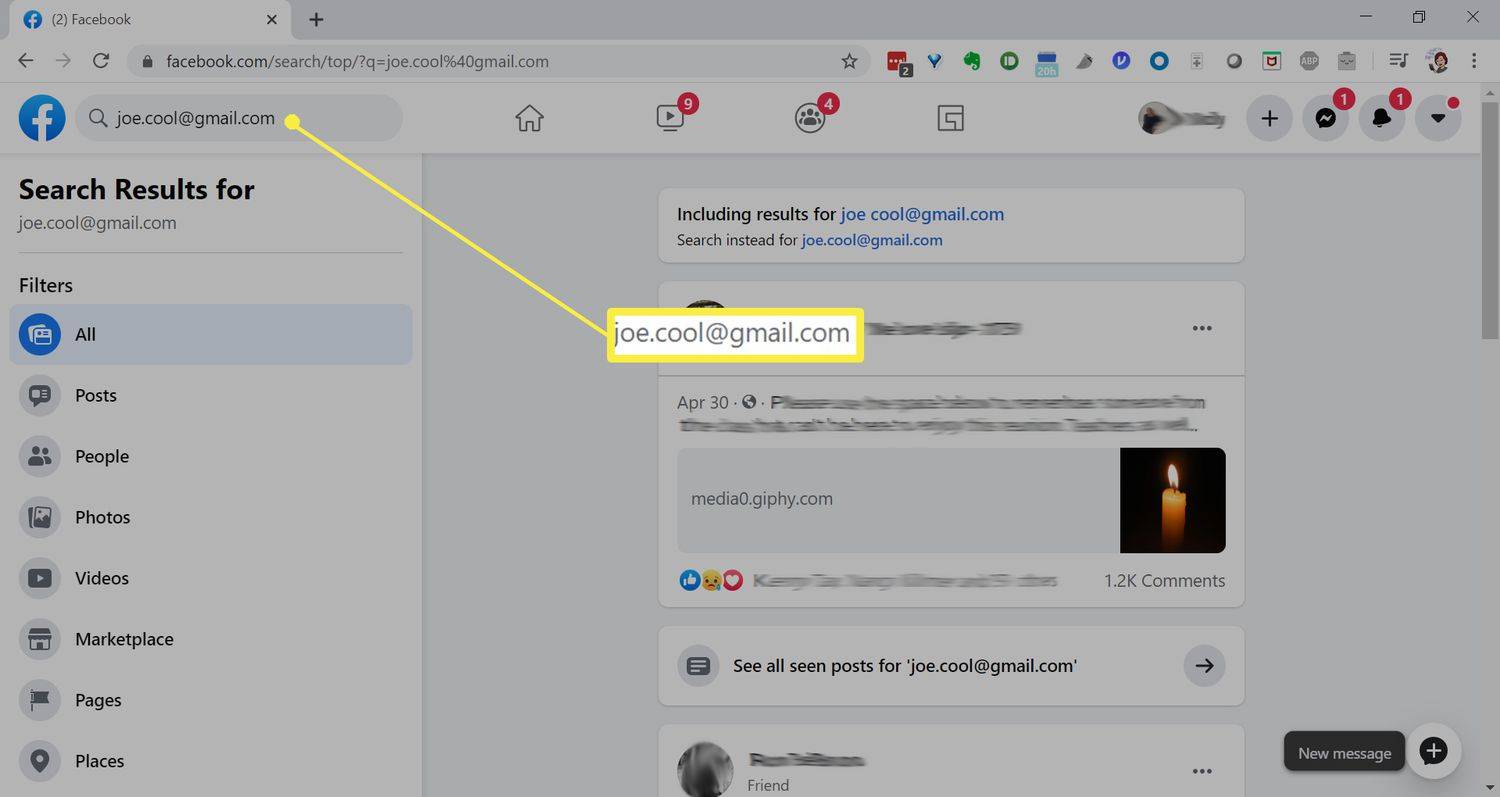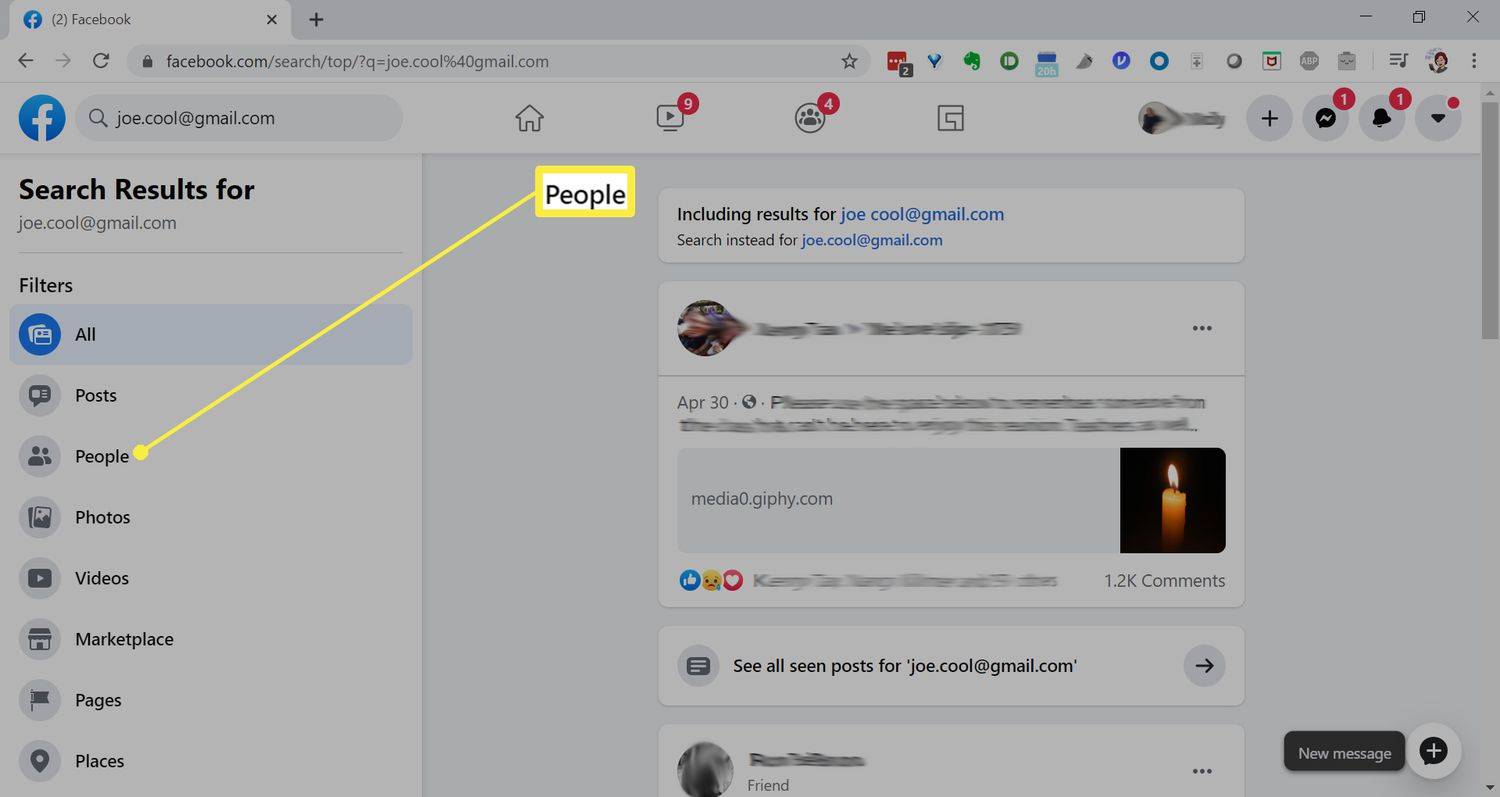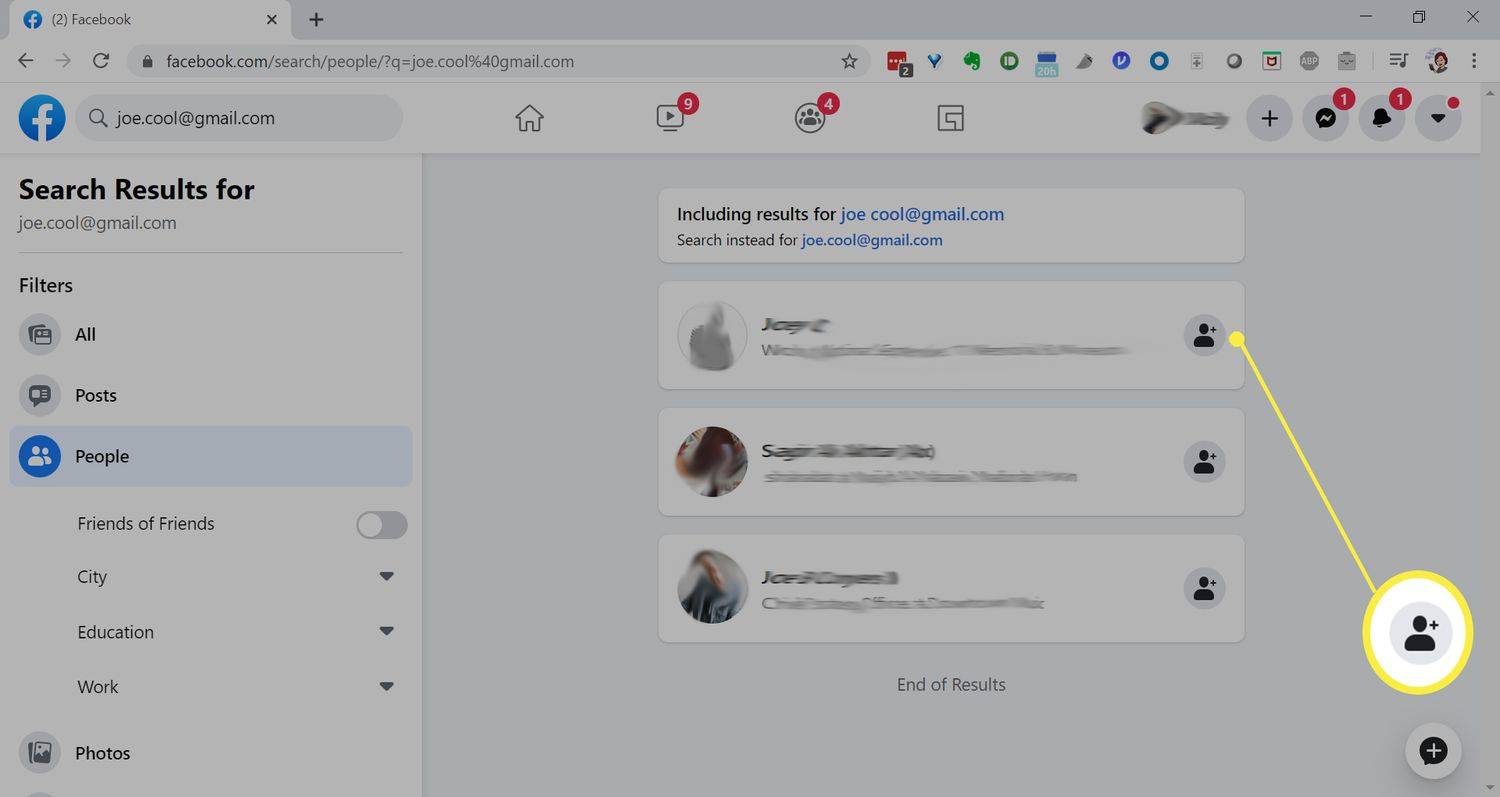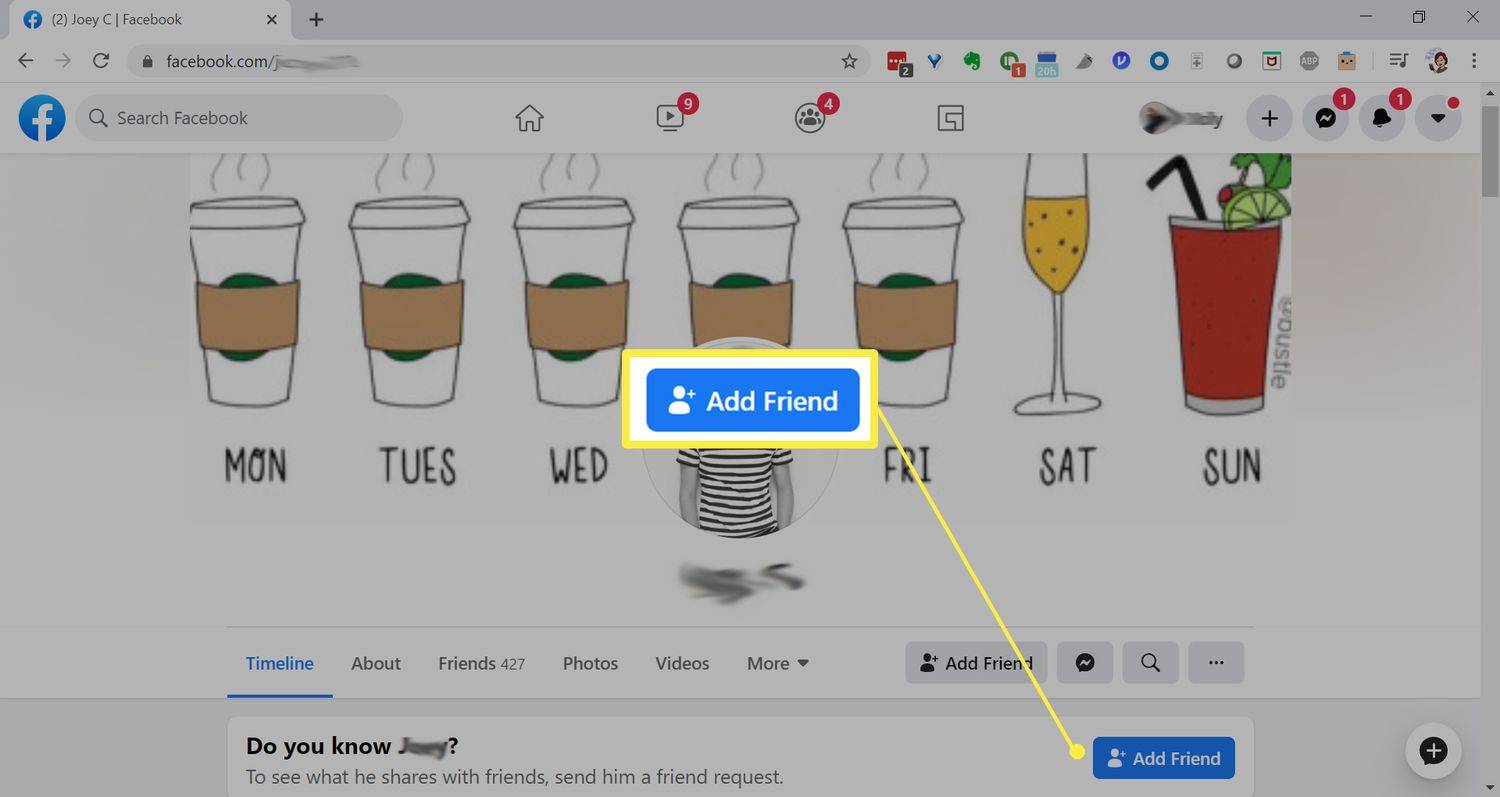কি জানতে হবে
- একটি ওয়েব ব্রাউজারে: ব্যক্তির লিখুনইমেল ঠিকানাযেকোনো ফেসবুক পেজের উপরে সার্চ ফিল্ডে।
- Facebook অ্যাপে: ট্যাপ করুন বিবর্ধক কাচ > লিখুনইমেল ঠিকানা> যান/অনুসন্ধান করুন > মানুষ .
- এটি শুধুমাত্র তখনই কাজ করে যখন আপনি যাকে খুঁজছেন তার ইমেল ঠিকানা তাদের সম্পর্কে তথ্যে সর্বজনীন হিসাবে তালিকাভুক্ত থাকে৷
এই নিবন্ধটি ব্যাখ্যা করে যে কীভাবে কাউকে Facebook-এ বন্ধু হিসেবে যুক্ত করতে তার ইমেল ঠিকানা অনুসন্ধান করতে হয়৷ একটি ওয়েব ব্রাউজার এবং Facebook অ্যাপে Facebook-এ নির্দেশাবলী প্রযোজ্য।
ফেসবুকের সার্চ ফিল্ডে কীভাবে একটি ইমেল ঠিকানা অনুসন্ধান করবেন
যদি তুমি চাও ফেসবুকে কাউকে অ্যাড করুন , একটি বিকল্প হল তাদের ইমেল ঠিকানা অনুসন্ধান করা।
-
একটি ওয়েব ব্রাউজারে Facebook.com-এ নেভিগেট করুন বা আপনার মোবাইল ডিভাইসে অ্যাপ খুলুন এবং প্রয়োজনে আপনার Facebook অ্যাকাউন্টে সাইন ইন করুন।
-
ওয়েবে, টাইপ করুন (বা কপি এবং পেস্ট করুন)ইমেল ঠিকানাআপনি যে ব্যক্তিকে খুঁজে পেতে চান তার ফেসবুক সার্চ ফিল্ডে যেকোন ফেসবুক পেজের উপরে এবং টিপুন প্রবেশ করুন বা প্রত্যাবর্তন চাবি.
অ্যাপে, ট্যাপ করুন বিবর্ধক কাচ স্ক্রিনের শীর্ষে, অনুসন্ধান ক্ষেত্রে ইমেল ঠিকানা লিখুন এবং আলতো চাপুন যাওয়া / অনুসন্ধান করুন .
আপনি যাকে খুঁজছেন তার ইমেল ঠিকানা তাদের সম্পর্কে তথ্যে সর্বজনীন হিসাবে তালিকাভুক্ত থাকলেই এটি কাজ করবে৷ অনেক লোক তাদের গোপনীয়তা বজায় রাখার জন্য এটি তালিকাভুক্ত করে না।
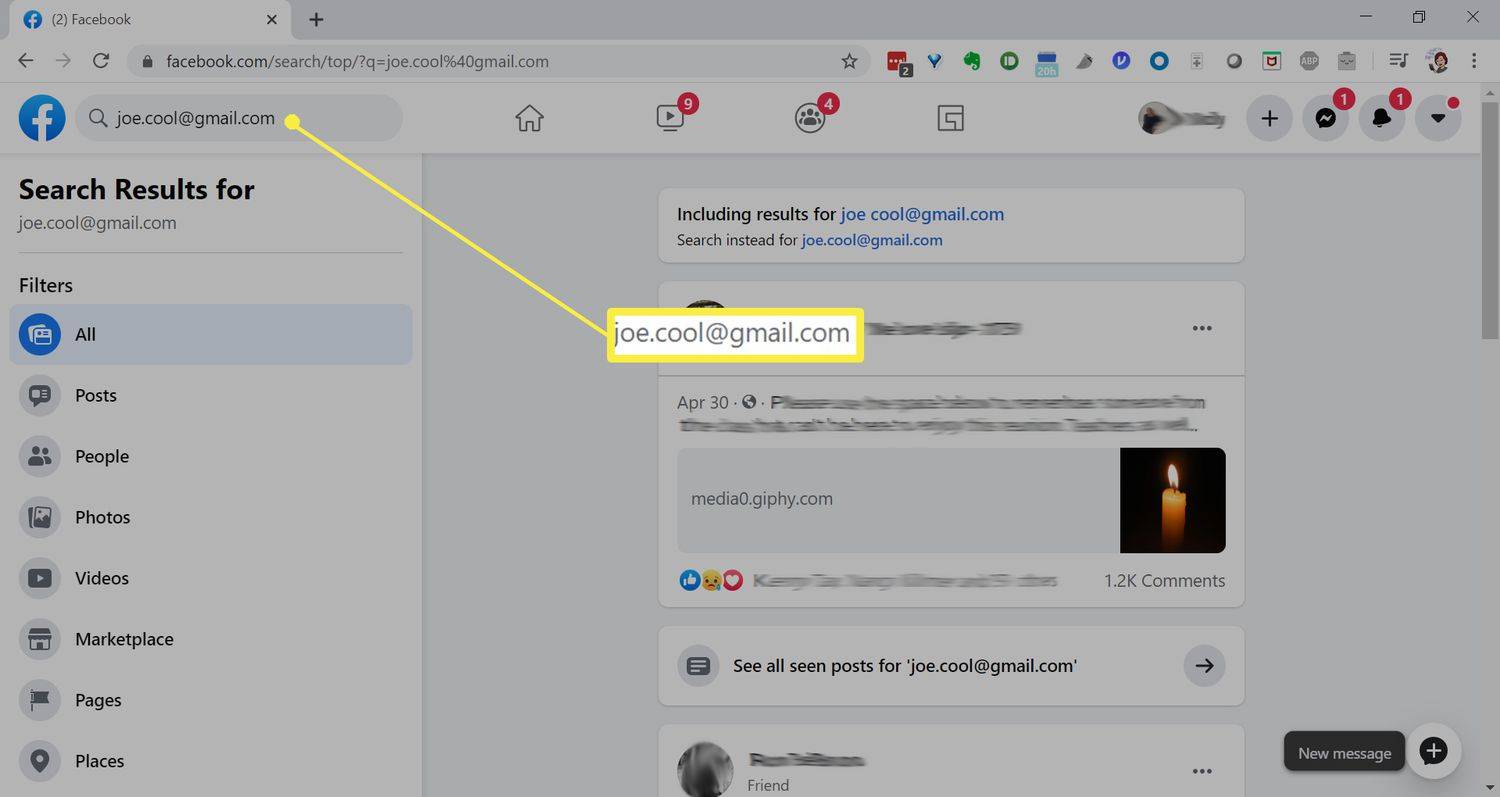
-
ডিফল্টরূপে, এই অনুসন্ধানটি পৃষ্ঠা, স্থান, গোষ্ঠী এবং আরও অনেক কিছু সহ আপনার অনুসন্ধানের সাথে সম্পর্কিত যেকোনো বিষয়ে ফলাফল প্রদান করে। নির্বাচন করুন মানুষ ব্যবহারকারী প্রোফাইল ছাড়া সবকিছু ফিল্টার করতে ট্যাব।
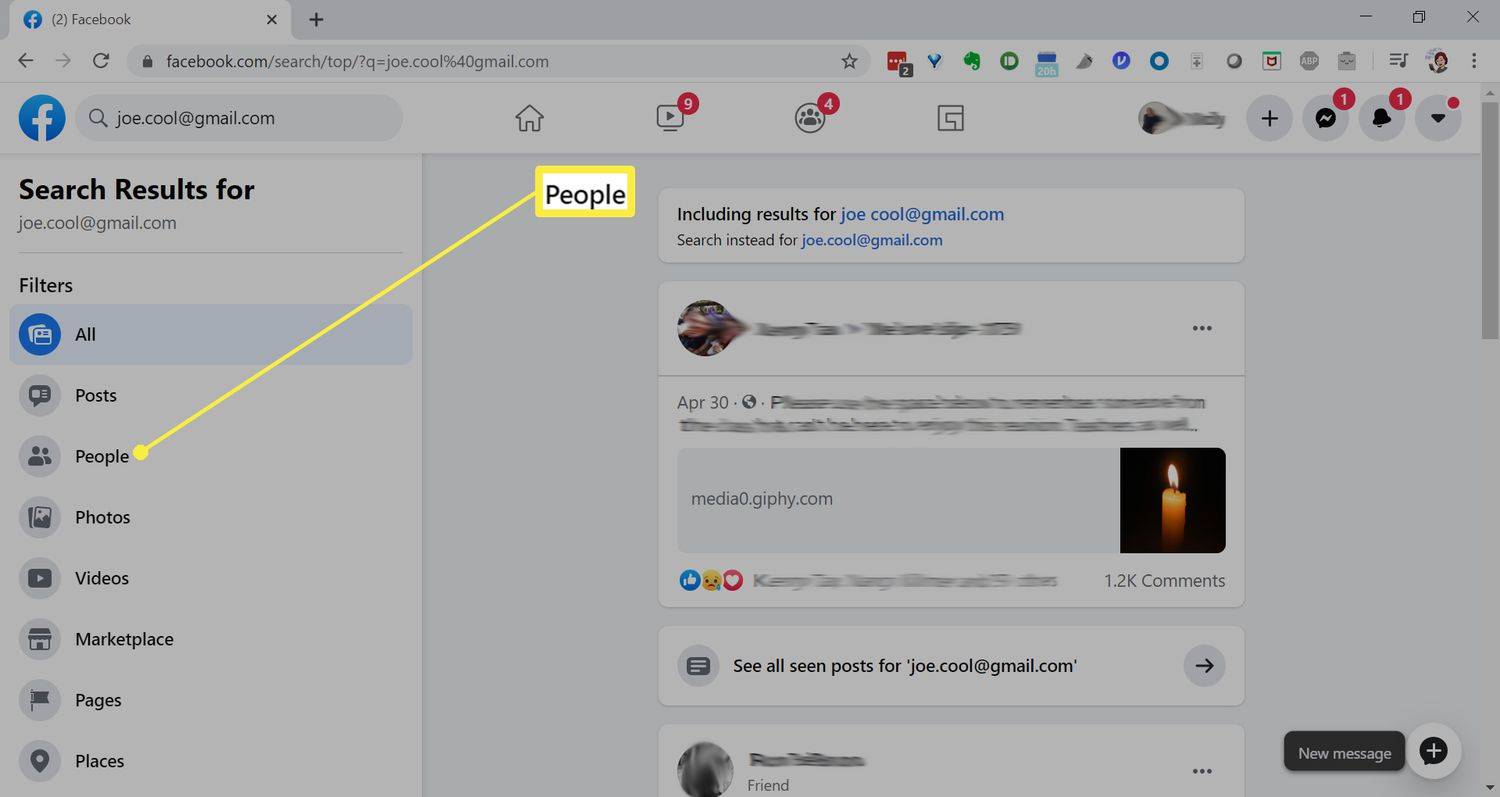
Facebook আপনাকে শুধুমাত্র সেই সমস্ত লোকদের প্রোফাইল ফলাফল দেখাবে যারা তাদের ইমেল বা যোগাযোগের তথ্য সর্বজনীন করেছে বা যাদের ইতিমধ্যে আপনার সাথে সংযোগ রয়েছে।
-
আপনি যদি অনুসন্ধানের ফলাফলে একটি মিলে যাওয়া ইমেল ঠিকানা দেখতে পান তবে নির্বাচন করুন ব্যক্তির নাম বা প্রোফাইল ফটো তাদের ফেসবুক প্রোফাইলে যেতে। আপনি যদি নিশ্চিত হন যে এটি সঠিক ব্যক্তি তা আপনি যুক্ত বন্ধু বোতামটি ক্লিক করতে পারেন৷
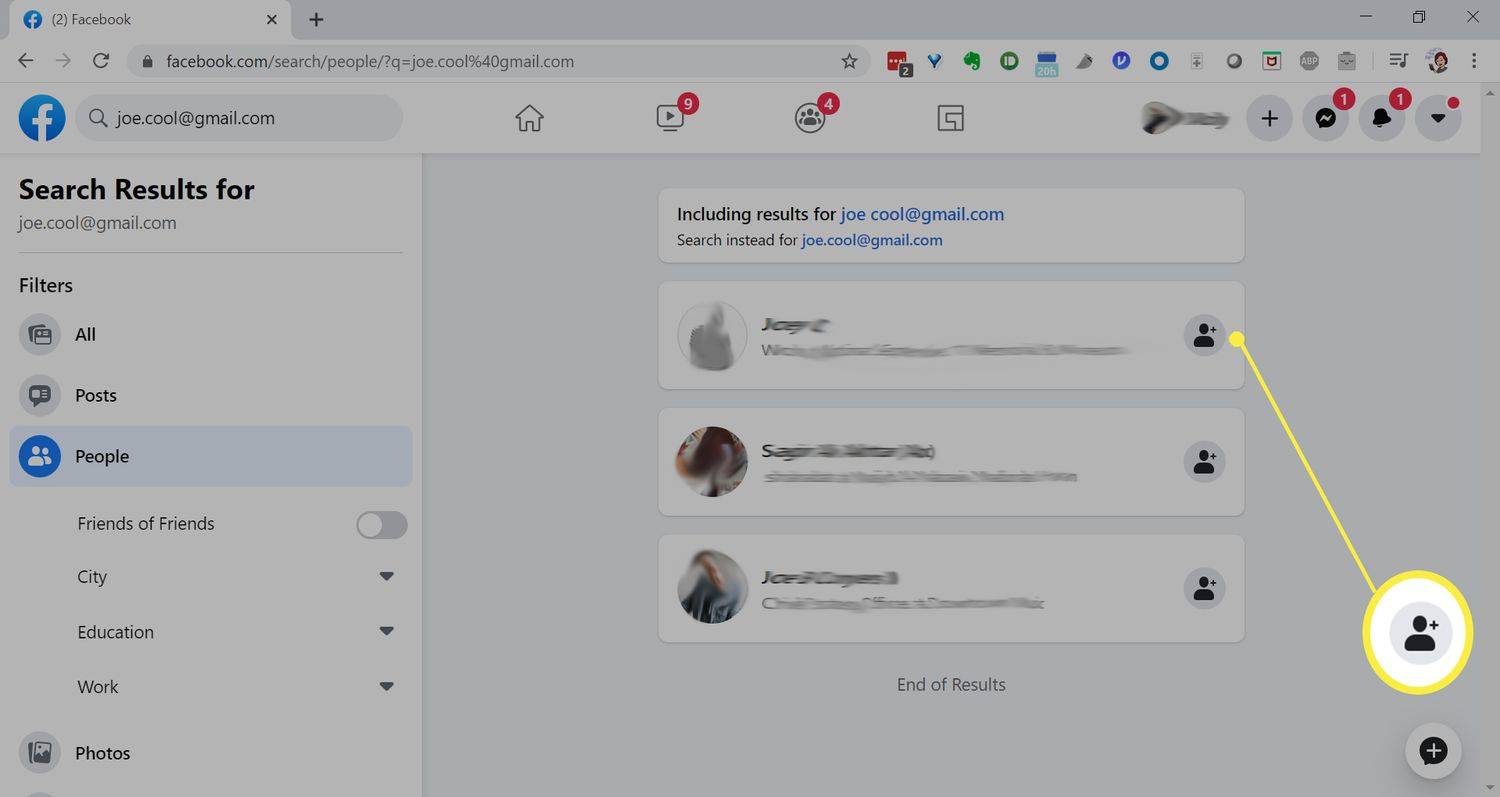
আপনি যদি আপনার ফলাফলে সঠিক প্রোফাইলটি খুঁজে না পান, আপনি যদি এই ব্যক্তির সম্পর্কে অন্যান্য তথ্য জানেন তবে আপনি ফলাফলগুলি ফিল্টার করার চেষ্টা করতে পারেন৷ ওয়েবে, শহর, শিক্ষা, কাজ বা পারস্পরিক বন্ধুদের দ্বারা ফিল্টার করতে বাম দিকের ফিল্টারগুলি ব্যবহার করুন৷ অ্যাপে, উপরের অনুভূমিক মেনুতে ফিল্টার বোতামগুলি ব্যবহার করুন৷
-
নির্বাচন করুন বন্ধু যোগ করুন আপনি তাদের একটি বন্ধু অনুরোধ পাঠাতে চান.
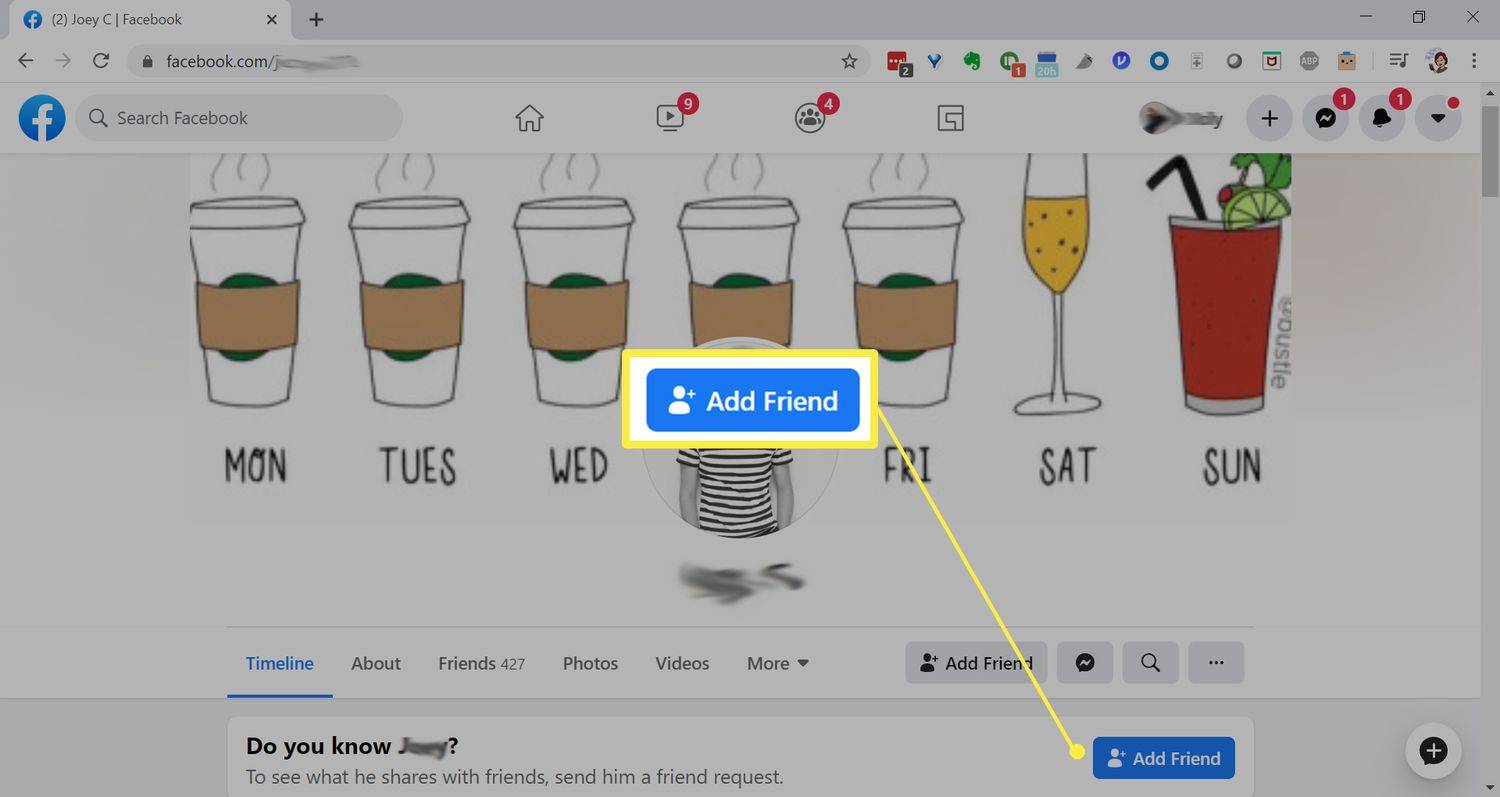
আপনি যদি এই বোতামটি দেখতে না পান তবে তারা পারস্পরিক বন্ধুত্বের সংযোগ ছাড়া লোকেদের তাদের বন্ধুত্বের অনুরোধ পাঠাতে অনুমতি দেবে না। এই ক্ষেত্রে, আপনি নির্বাচন করতে হতে পারে বার্তা তাদের একটি বার্তা পাঠানোর জন্য প্রথমে আপনাকে একটি বন্ধু অনুরোধ পাঠাতে বলে।
কেন তাদের ইমেল ব্যবহার করে ফেসবুকে কাউকে দেখুন?
এখানে তিনটি সাধারণ কারণ রয়েছে কেন আপনি কারও ফেসবুক প্রোফাইল খুঁজে পেতে তার ইমেল ঠিকানা ব্যবহার করতে চাইতে পারেন:
- তাদের নাম এতই সাধারণ যে আপনি যখন নাম অনুসন্ধান করেন তখন একই নামের অন্যান্য Facebook ব্যবহারকারীদের মধ্যে এটি সনাক্ত করা খুব কঠিন।
- তারা তাদের Facebook প্রোফাইলে তাদের পুরো নাম তালিকাভুক্ত করেনি (সম্ভবত তাদের প্রথম নাম হিসাবে একটি ডাকনাম বা তাদের শেষ নাম হিসাবে একটি মধ্য নাম ব্যবহার করে)।
- তারা (বা আপনি) তাদের Facebook ব্যবহারকারীর নাম/URL জানেন না তাই আপনি সরাসরি তাদের প্রোফাইলে যেতে এটি ব্যবহার করতে পারবেন না।

এমিলি ডানফি / লাইফওয়্যার
Facebook মেসেঞ্জারে যোগ করার জন্য লোকেদের খুঁজুন
আপনি কি জানেন যে ফেসবুক মেসেঞ্জার ব্যবহারকারীদের এমনকি এটি ব্যবহার করার জন্য একটি ফেসবুক অ্যাকাউন্ট থাকতে হবে না? তুমি পারবে মেসেঞ্জারে লোকেদের খুঁজুন এবং যোগ করুন তাদের ফেসবুকে বন্ধু হিসেবে যোগ না করেই।
Facebook-এ মানুষ খোঁজার অন্যান্য উপায়
অন্যান্য Facebook-এ মানুষ খোঁজার উপায় ব্যবহারকারীর ফোন নম্বর, নিয়োগকর্তা, স্কুল বা তাদের প্রোফাইলে থাকা অন্য কোনো প্রাসঙ্গিক তথ্য অনুসন্ধান করা অন্তর্ভুক্ত। জিনিসগুলিকে সংকুচিত করতে, আপনি সর্বজনীন গোষ্ঠী বা আপনার বন্ধুদের পরিচিতিগুলি অনুসন্ধান করতে পারেন৷
- কাউকে খুঁজে পেতে আমি কিভাবে Facebook ইমেজ সার্চ ব্যবহার করব?
ব্যবহার করা ফেসবুক ইমেজ অনুসন্ধান , একটি Facebook ইমেজ ডান ক্লিক করুন এবং নির্বাচন করুন নতুন ট্যাবে খুলুন . ঠিকানা বারে আন্ডারস্কোর দ্বারা পৃথক করা সংখ্যার তিনটি সেট খুঁজুন। সংখ্যার মাঝের সেটটি কপি করুন, তারপর লিখুন https://www.facebook.com/photo.php?fbid= আপনি কপি করা সংখ্যা দ্বারা অনুসরণ করুন.
- আমি কিভাবে আমার ফেসবুক প্রোফাইল অনুসন্ধান ব্লক করতে পারি?
Facebook-এ আপনার খোঁজ করা থেকে লোকেদের ব্লক করতে, নির্বাচন করুন তালিকা > সেটিংস এবং গোপনীয়তা > সেটিংস > গোপনীয়তা > লোকেরা কীভাবে আপনাকে খুঁজে পায় এবং যোগাযোগ করে .
- আমি কিভাবে Facebook এ আমার ইমেইল ঠিকানা পরিবর্তন করব?
প্রতি ফেসবুকে আপনার ইমেল ঠিকানা পরিবর্তন করুন , যাও তালিকা > সেটিংস এবং গোপনীয়তা > সেটিংস . যোগাযোগের পাশে, নির্বাচন করুন সম্পাদনা করুন . অ্যাপে, এ যান তালিকা > সেটিংস এবং গোপনীয়তা > সেটিংস > ব্যক্তিগত এবং অ্যাকাউন্ট তথ্য > যোগাযোগের তথ্য > ইমেল ঠিকানা যোগ করুন .
উইন্ডোজে কীভাবে ডিএমজি ফাইল খুলতে হয়